键盘是我们日常使用电脑过程中不可或缺的外设之一。一旦出现故障,往往会严重影响工作效率和使用体验。但很多用户在面对键盘故障时,常常感到无从下手。本文将为您介绍如何判断键盘是否故障,以及一些常见的问题及解决方案。
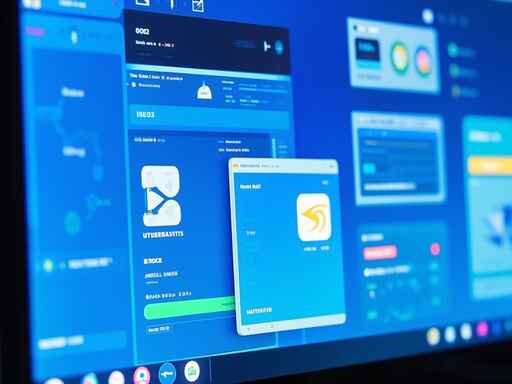
判断键盘是否故障的第一步是检查与计算机的连接。大多数现代键盘都是通过USB接口连接到计算机上的。如果您的键盘是无线的,则需确认蓝牙连接是否正常。尝试换一个USB接口或重新配对设备,以排除连接问题。
接下来,进行软件层面的检查。操作系统的设置可能会影响到键盘的正常使用。如果您的键盘无法输入,检查系统设置,确保没有启用粘滞键或其他键盘相关的辅助功能。更新或重装键盘驱动程序也是解决问题的有效手段。
硬件故障也是导致键盘失灵的重要原因。若上面的方法均未见成效,可以考虑对键盘进行物理检查。打开键盘,看看是否有明显的卡顿和脏污。特别是机械键盘,键帽下的开关容易积累灰尘。这时可以使用压缩空气清洁或进行简单的拆解和清洗。
如果以上步骤仍无法解决问题,得分情况下可能需要更换键盘。市面上有许多品牌和型号可以选择,了解一些最新的硬件评测和市场趋势,对挑选适合自己的键盘也非常有帮助。比如,近年来机械键盘因为其良好的手感和耐用性而越来越受到消费者的青睐,市场上品类繁多,选购时也需结合个人使用需求做出合理选择。
性能优化方面,使用某些特定的软件可以增强键盘的使用体验。例如,通过编程软件设置自定义快捷键,提升日常操作的便捷性。定期更新系统、维护硬件也是确保键盘效能的好方法。
针对键盘故障处理的一些常见问题,整理如下:
1. 键盘无法输入该如何处理?
检查连接是否正常,尝试不同的USB接口或重新配对无线链接,更新驱动程序。
2. 键盘某个键失灵是什么原因?
可能是键帽下的开关卡住或损坏,尝试清洁或更换该开关。
3. 我该选择机械键盘还是薄膜键盘?
这完全取决于个人喜好,机械键盘较为耐用且手感好,而薄膜键盘轻便且价格便宜。
4. 清洗键盘时应该注意什么?
确保拔掉键盘电源,使用适当的清洁工具,避免液体渗入电路板。
5. 我可以自行修理键盘吗?
针对简单的物理故障,您可以尝试自行拆解和修理,但若出现复杂问题,建议寻求专业人士的帮助。
了解这些基本的故障判断及处理方法,可以帮助您在键盘故障时迅速采取行动,保障工作不受影响。希望本文能为您带来实用的信息。





















